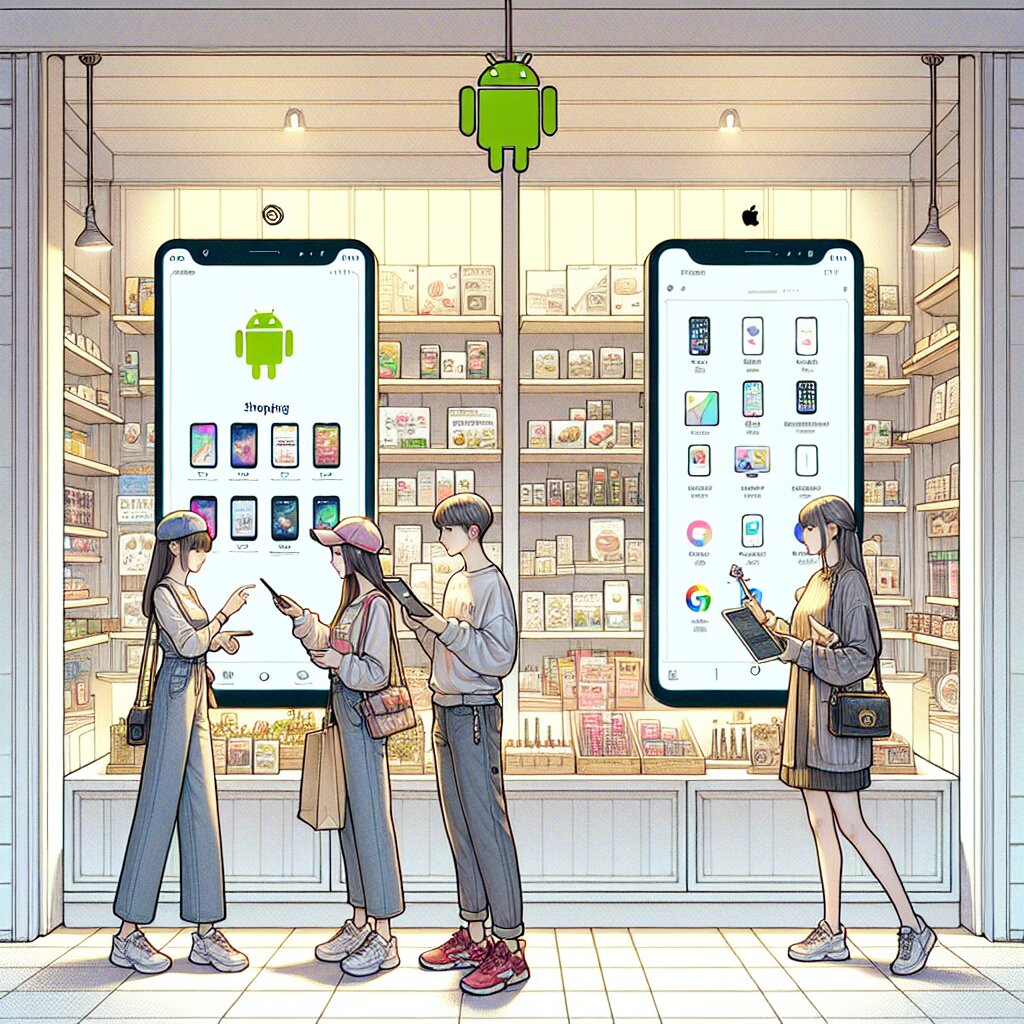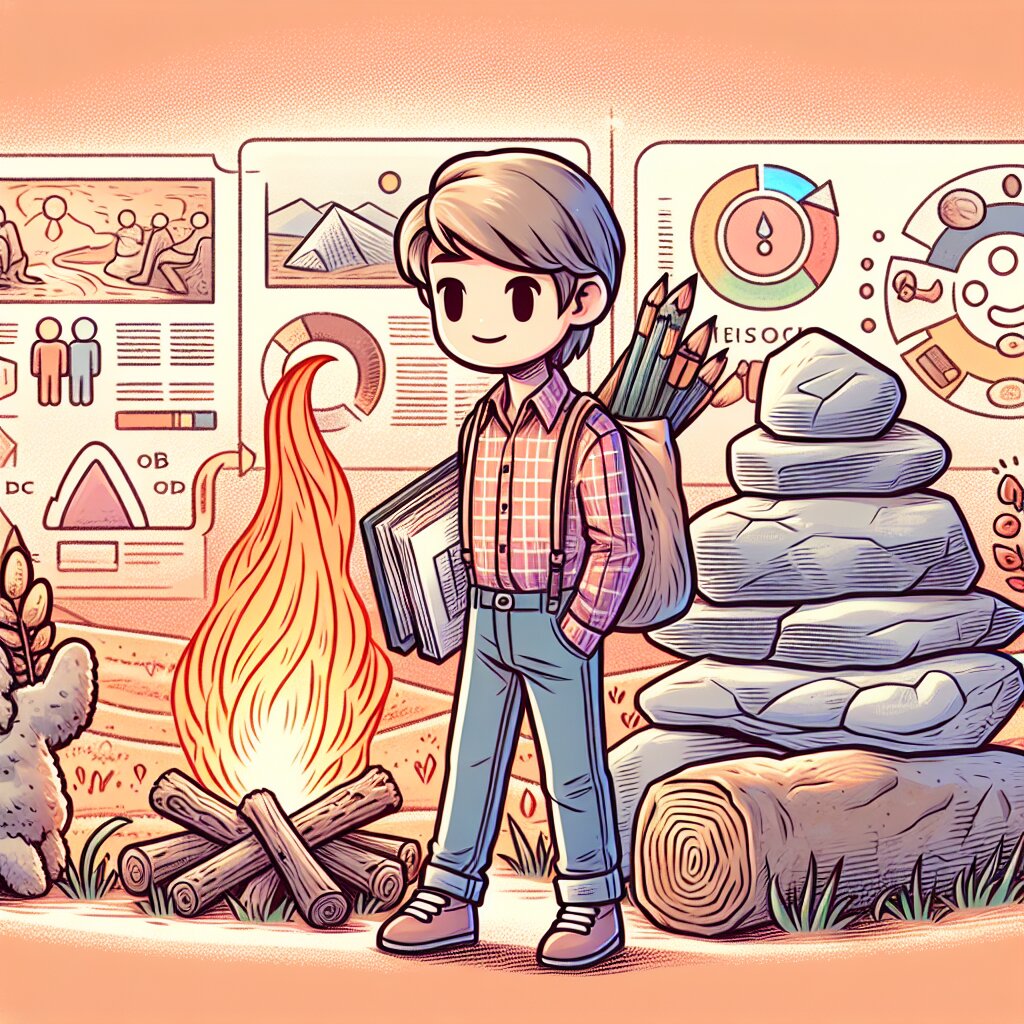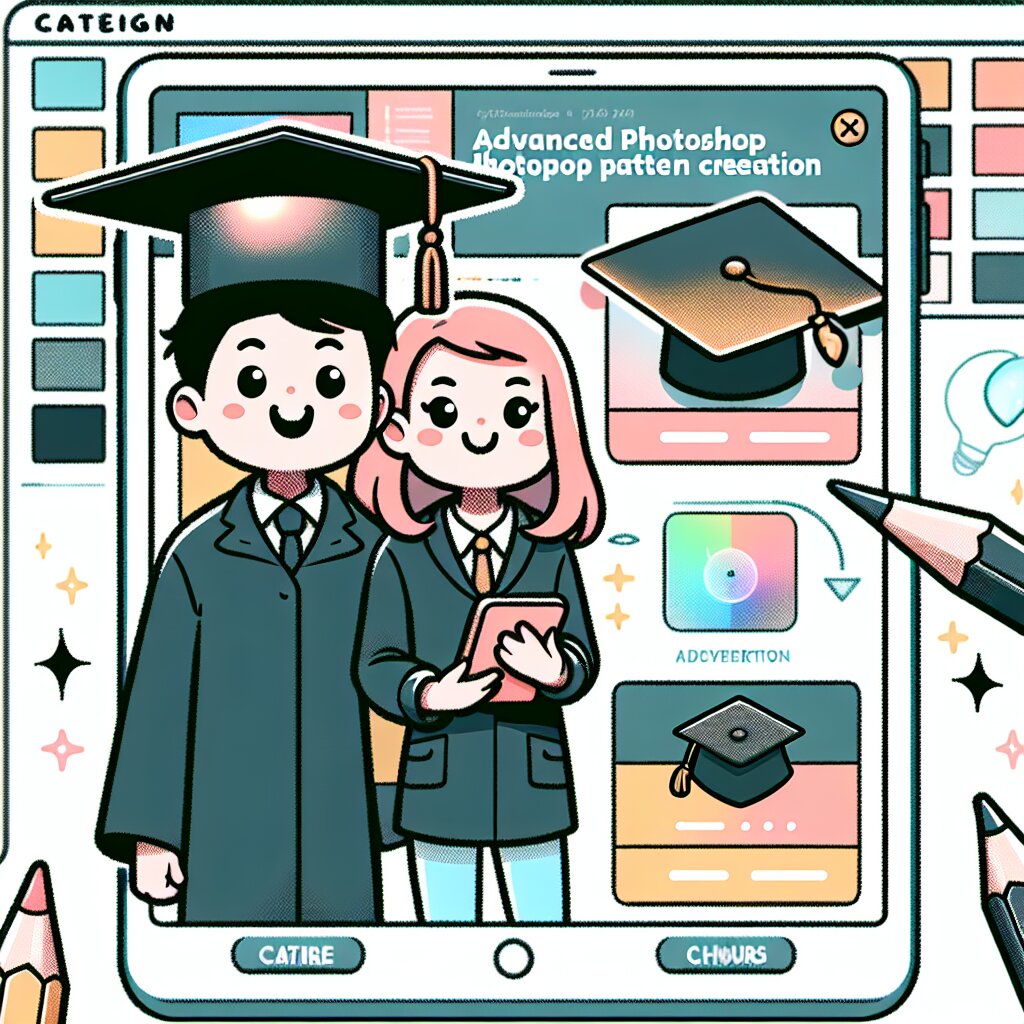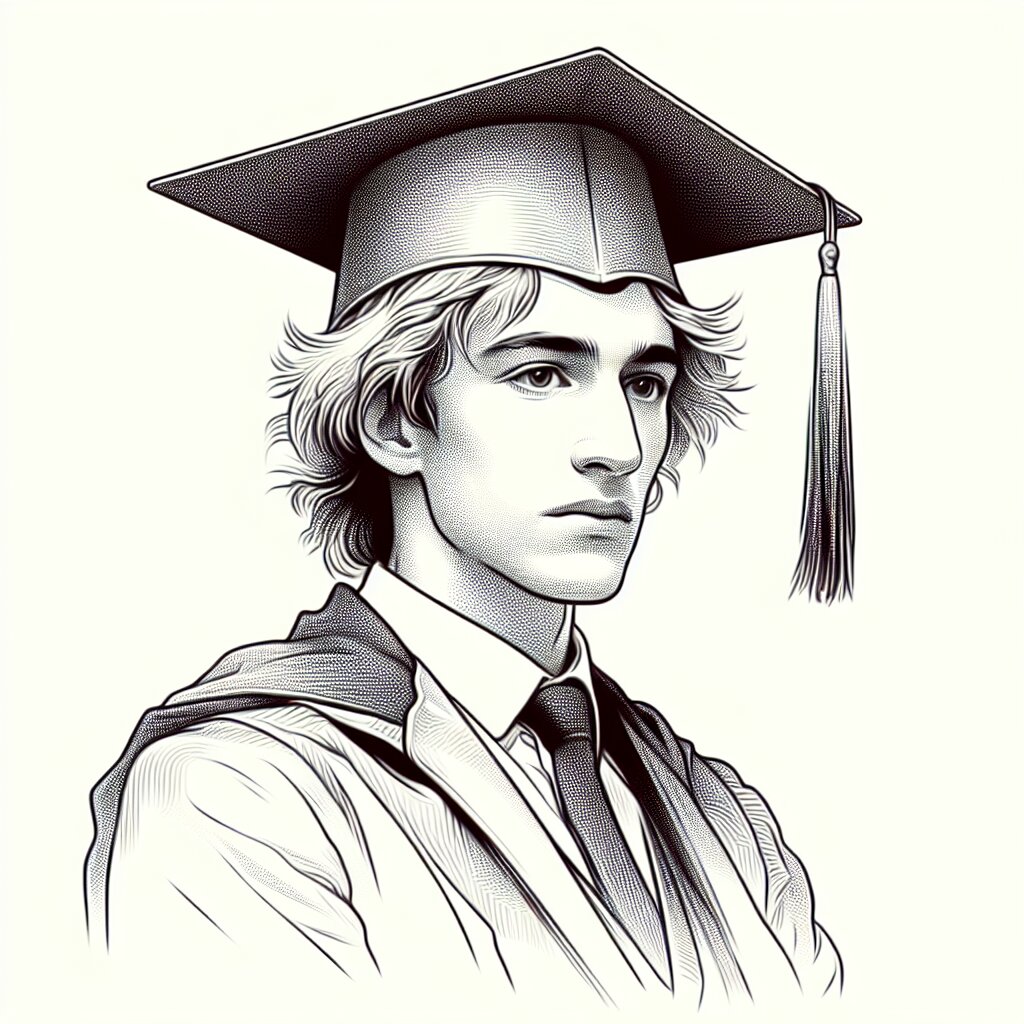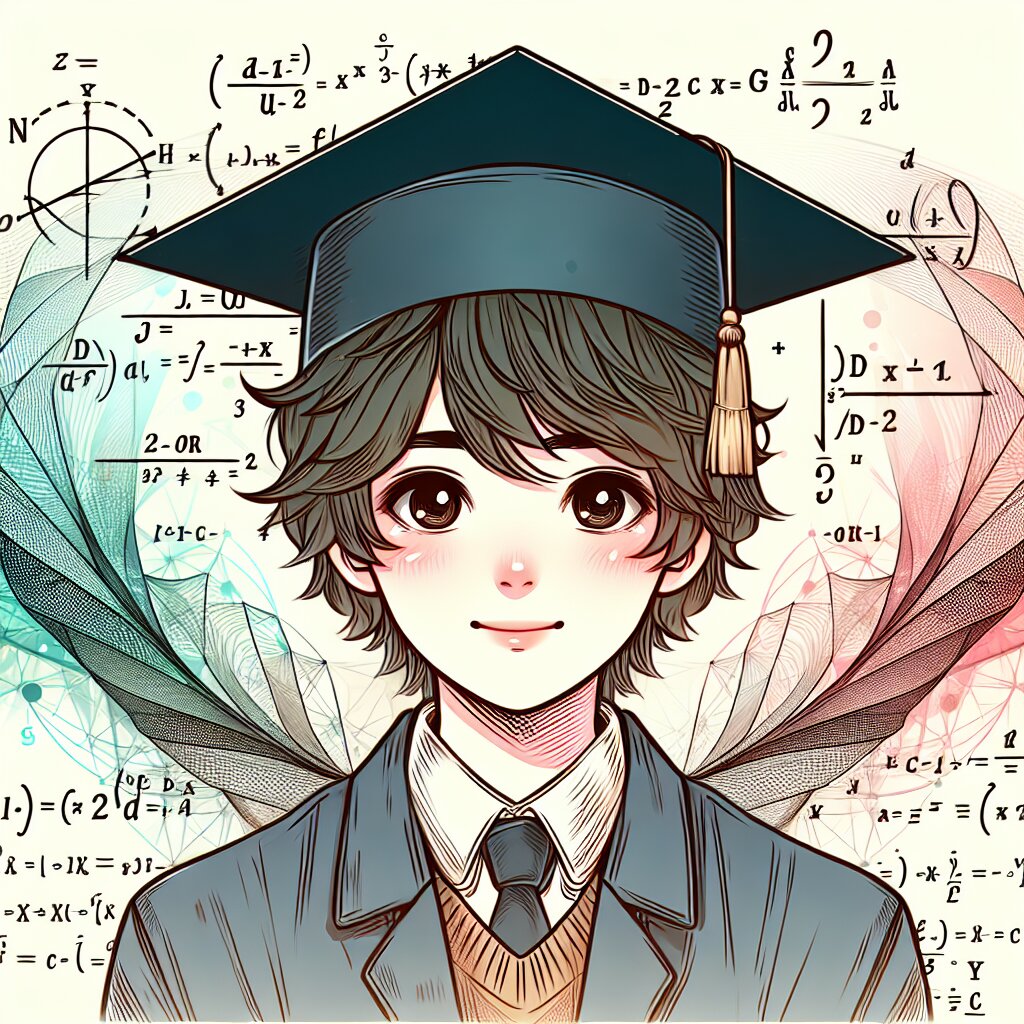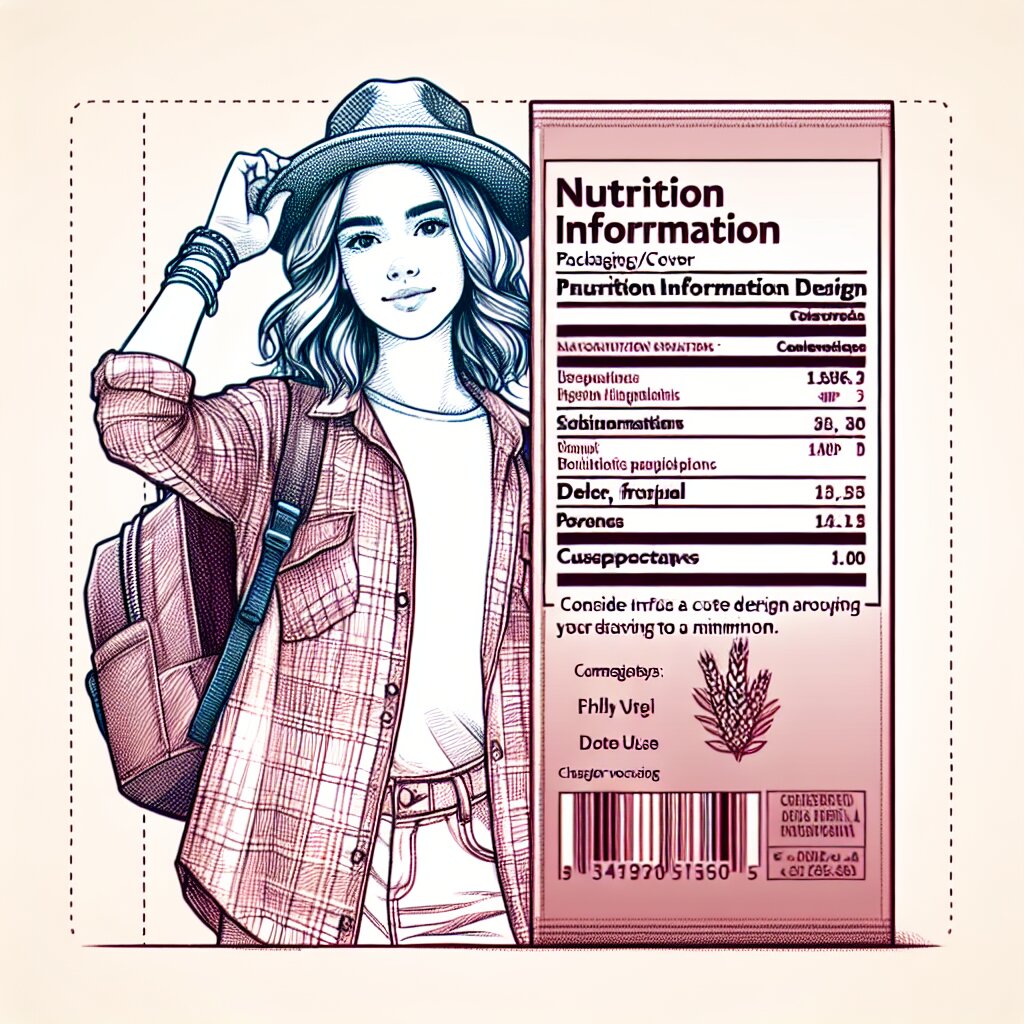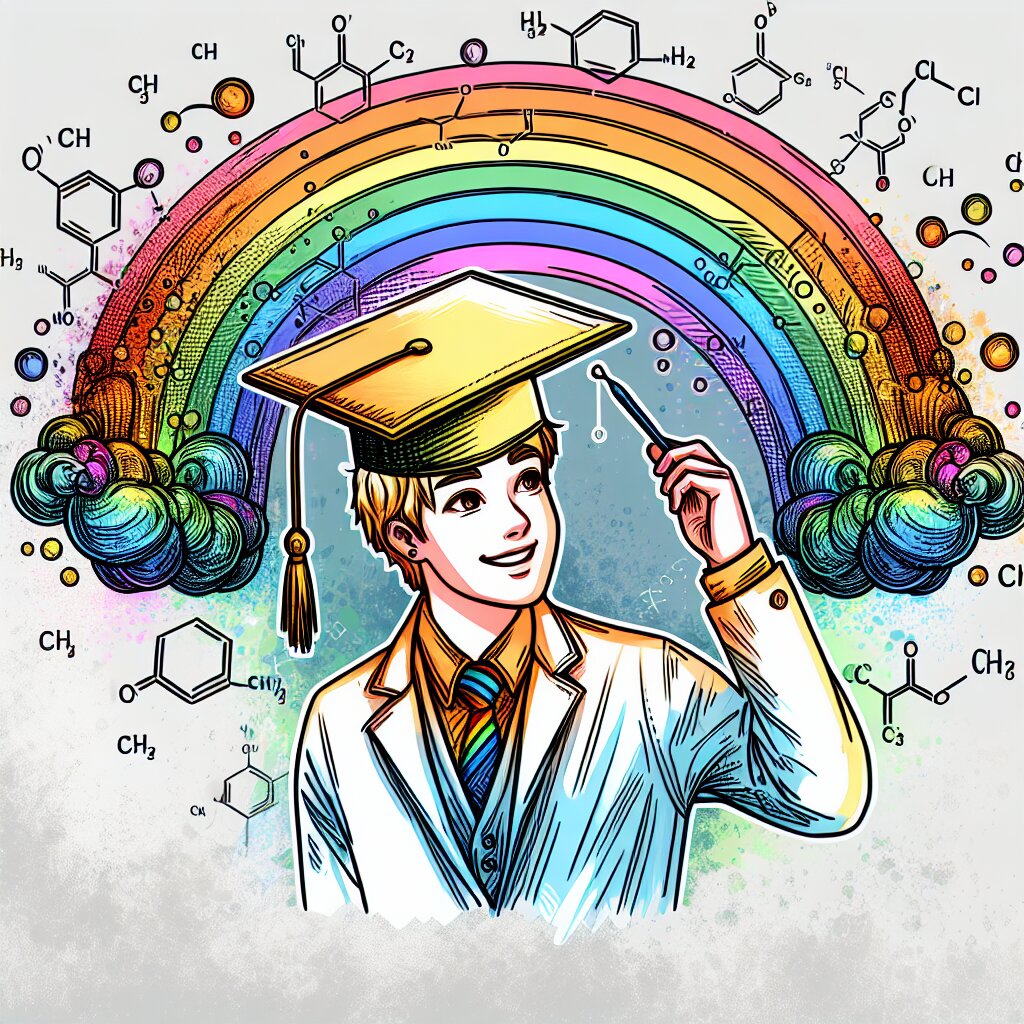안드로이드 앱 번들 및 동적 전달 구현: 앱 개발의 새로운 패러다임 🚀

안녕하세요, 개발자 여러분! 오늘은 안드로이드 앱 개발의 핫한 트렌드, '앱 번들'과 '동적 전달'에 대해 깊이 파헤쳐볼 거예요. 이 기술들이 어떻게 앱의 크기를 줄이고, 사용자 경험을 개선하는지 함께 알아보죠. 재능넷에서 모바일 앱 개발 재능을 공유하는 분들께 특히 유용한 정보가 될 거예요! 😉
💡 알고 계셨나요? 구글 플레이 스토어에 등록된 앱의 평균 크기는 계속 증가하고 있어요. 이는 사용자들의 저장 공간 부족과 데이터 사용량 증가로 이어지죠. 앱 번들과 동적 전달은 이런 문제를 해결하기 위한 구글의 혁신적인 솔루션이에요!
1. 앱 번들(App Bundle)이란? 🎁
앱 번들은 구글이 2018년에 소개한 새로운 앱 패키징 포맷이에요. 기존의 APK(Android Package Kit)를 대체하는 이 포맷은 앱의 모든 리소스와 코드를 포함하지만, 최적화된 방식으로 패키징해요.
앱 번들의 가장 큰 장점은 사용자의 기기에 맞춤형으로 최적화된 APK를 제공한다는 거예요.
이게 무슨 말이냐고요? 예를 들어볼게요!
🍎 예시: 당신이 만든 앱에 한국어, 영어, 일본어 리소스가 있다고 가정해볼까요? 기존 APK 방식에서는 모든 언어 리소스를 포함해 배포했어요. 하지만 앱 번들을 사용하면, 한국 사용자에게는 한국어 리소스만 포함된 최적화된 APK를 제공할 수 있어요. 어마어마한 공간 절약이죠? ㅎㅎ
앱 번들의 주요 특징 👀
- 크기 최적화: 사용자 기기에 필요한 리소스만 포함
- 빠른 다운로드: 작은 크기로 인한 빠른 다운로드 속도
- 유연한 업데이트: 필요한 부분만 업데이트 가능
- 간편한 관리: 하나의 번들로 여러 버전 관리 가능
재능넷에서 앱 개발 재능을 공유하는 분들이라면, 이 앱 번들 기술을 꼭 익혀두세요! 클라이언트들에게 더 나은 서비스를 제공할 수 있을 거예요. 😊
2. 동적 전달(Dynamic Delivery)의 마법 ✨
자, 이제 동적 전달에 대해 알아볼 차례예요. 동적 전달은 앱 번들과 함께 작동하는 구글 플레이의 새로운 앱 서비스 모델이에요. 이 기술을 사용하면, 사용자가 필요로 하는 앱의 일부분만 먼저 다운로드하고 설치할 수 있어요.
동적 전달의 핵심은 '필요할 때, 필요한 만큼'이에요.
이게 무슨 뜻인지 자세히 살펴볼까요?
동적 전달의 작동 원리 🔍
- 기본 모듈: 앱의 핵심 기능을 포함한 모듈
- 동적 기능 모듈: 필요에 따라 추가로 다운로드되는 모듈
- 설정 APK: 기기 특정 설정을 포함한 APK
예를 들어, 당신이 재능넷에서 멀티미디어 편집 앱을 개발했다고 가정해볼까요? 동적 전달을 사용하면 이런 식으로 구현할 수 있어요:
🎬 예시: 멀티미디어 편집 앱
- 기본 모듈: 사진 편집 기능
- 동적 기능 모듈 1: 비디오 편집 기능
- 동적 기능 모듈 2: 고급 필터 팩
사용자가 앱을 처음 설치할 때는 기본 모듈만 다운로드돼요. 비디오 편집이나 고급 필터가 필요할 때 해당 모듈을 추가로 다운로드할 수 있죠. 이렇게 하면 초기 설치 크기도 작고, 사용자가 원하는 기능만 선택적으로 사용할 수 있어요. 완전 win-win이죠? ㅎㅎ
동적 전달의 장점 🌟
- 빠른 초기 설치: 기본 기능만 먼저 설치해 빠른 시작 가능
- 저장 공간 절약: 필요한 기능만 설치해 공간 효율성 극대화
- 사용자 맞춤 경험: 사용자가 원하는 기능만 선택적으로 사용 가능
- 업데이트 용이성: 전체 앱이 아닌 특정 모듈만 업데이트 가능
이제 앱 번들과 동적 전달의 기본 개념을 이해하셨죠? 그럼 이제 실제로 이걸 어떻게 구현하는지 자세히 알아볼게요! 🤓
3. 안드로이드 스튜디오에서 앱 번들 만들기 🛠️
안드로이드 스튜디오에서 앱 번들을 만드는 과정을 단계별로 살펴볼게요. 이 과정은 생각보다 간단해요!
Step 1: 프로젝트 설정
먼저 안드로이드 스튜디오에서 프로젝트를 열고, build.gradle 파일(앱 수준)을 수정해야 해요.
android {
...
bundle {
language {
enableSplit = true
}
density {
enableSplit = true
}
abi {
enableSplit = true
}
}
}
이 설정은 언어, 화면 밀도, ABI(Application Binary Interface)에 따라 앱을 분할할 수 있게 해줘요. 완전 쩔지 않나요? 😎
Step 2: 서명 설정
앱 번들도 APK와 마찬가지로 서명이 필요해요. 키스토어를 생성하고 서명 설정을 해줍시다.
- 상단 메뉴에서 Build > Generate Signed Bundle / APK 선택
- Android App Bundle 선택
- 키스토어 정보 입력 (새로 만들거나 기존 키스토어 사용)
🔑 Tip: 키스토어 정보는 안전하게 보관하세요! 앱 업데이트할 때 같은 키로 서명해야 해요. 키를 잃어버리면... 음... 그냥 생각만 해도 아찔하네요. ㅠㅠ
Step 3: 앱 번들 생성
이제 진짜로 앱 번들을 만들어볼 거예요! 준비되셨나요? 3, 2, 1... 고고!
- Build > Generate Signed Bundle / APK 선택
- Android App Bundle 선택
- 키스토어 정보 입력
- 번들 대상 선택 (release 추천)
- Finish 클릭
짜잔! 🎉 이제 프로젝트의 app/release 폴더에 .aab 파일이 생성되었을 거예요. 이게 바로 여러분의 앱 번들이에요!
앱 번들 테스트하기
앱 번들을 만들었다고 바로 플레이 스토어에 올리면 안 돼요. 먼저 테스트를 해야죠!
- bundletool 다운로드 (구글에서 제공하는 커맨드 라인 도구)
- 다음 명령어로 테스트용 APK 세트 생성:
bundletool build-apks --bundle=./app-release.aab --output=./my_app.apks - 생성된 APK 세트를 기기에 설치:
bundletool install-apks --apks=./my_app.apks
이렇게 하면 여러분의 앱 번들이 실제로 어떻게 동작하는지 확인할 수 있어요. 재능넷에서 앱 개발 서비스를 제공하는 분들이라면, 이 과정을 꼭 거쳐보세요. 클라이언트에게 더 안정적인 앱을 제공할 수 있을 거예요!
4. 동적 전달 구현하기: 기능 모듈 만들기 🧩
이제 동적 전달을 구현해볼 차례예요. 이 과정은 조금 복잡할 수 있지만, 차근차근 따라오시면 됩니다. 화이팅! 💪
Step 1: 새 모듈 추가
- File > New > New Module 선택
- Dynamic Feature Module 선택
- 모듈 이름과 패키지 이름 설정 (예:
videoeditor) - Finish 클릭
이렇게 하면 새로운 동적 기능 모듈이 프로젝트에 추가돼요. 신기하죠? 😮
Step 2: 모듈 설정
새로 만든 모듈의 build.gradle 파일을 열어보세요. 다음과 같은 내용이 있을 거예요:
plugins {
id 'com.android.dynamic-feature'
id 'kotlin-android'
}
android {
...
}
dependencies {
implementation project(":app")
}
이 설정은 이 모듈이 동적 기능 모듈임을 안드로이드 빌드 시스템에 알려주는 거예요.
Step 3: 메인 앱 모듈 설정
이제 메인 앱 모듈(app)의 build.gradle 파일도 수정해야 해요:
android {
...
dynamicFeatures = [":videoeditor"]
}
dependencies {
...
implementation "com.google.android.play:core:1.10.0"
}
이 설정으로 메인 앱이 동적 기능 모듈의 존재를 인식하고, Play Core 라이브러리를 사용할 수 있게 돼요.
Step 4: 동적 기능 구현
이제 실제로 동적 기능을 구현해볼 거예요. 예를 들어, 비디오 편집 기능을 구현한다고 가정해볼게요.
먼저 videoeditor 모듈에 새로운 액티비티를 만들어요:
class VideoEditorActivity : AppCompatActivity() {
override fun onCreate(savedInstanceState: Bundle?) {
super.onCreate(savedInstanceState)
setContentView(R.layout.activity_video_editor)
// 비디오 편집 관련 코드 구현
}
}
그리고 메인 앱에서 이 기능을 호출하는 코드를 작성해요:
class MainActivity : AppCompatActivity() {
private lateinit var splitInstallManager: SplitInstallManager
override fun onCreate(savedInstanceState: Bundle?) {
super.onCreate(savedInstanceState)
setContentView(R.layout.activity_main)
splitInstallManager = SplitInstallManagerFactory.create(this)
findViewById<button>(R.id.btnVideoEditor).setOnClickListener {
loadVideoEditorModule()
}
}
private fun loadVideoEditorModule() {
val request = SplitInstallRequest.newBuilder()
.addModule("videoeditor")
.build()
splitInstallManager.startInstall(request)
.addOnSuccessListener {
// 모듈 설치 성공, 비디오 편집 액티비티 시작
startActivity(Intent(this, Class.forName("com.example.videoeditor.VideoEditorActivity")))
}
.addOnFailureListener { exception ->
// 모듈 설치 실패 처리
}
}
}
</button>이 코드는 사용자가 비디오 편집 버튼을 클릭하면 동적으로 비디오 편집 모듈을 다운로드하고 실행해요. 완전 쩔지 않나요? 😎
💡 Tip: 동적 기능 모듈을 사용할 때는 항상 네트워크 상태와 저장 공간을 체크해야 해요. 사용자 경험을 위해서 꼭 필요한 부분이죠!
5. 앱 번들과 동적 전달의 베스트 프랙티스 🏆
자, 이제 앱 번들과 동적 전달을 구현하는 방법을 배웠어요. 하지만 이걸 잘 사용하려면 몇 가지 베스트 프랙티스를 알아둬야 해요. 여러분의 앱을 한층 더 업그레이드할 준비 되셨나요? 레츠고! 🚀
1. 모듈 분할 전략
앱을 어떻게 모듈로 나눌지 잘 고민해야 해요. 너무 작게 나누면 관리가 힘들고, 너무 크게 나누면 동적 전달의 이점을 살리기 어려워요.
- 기능별 분할: 비디오 편집, 사진 필터 등 큰 기능 단위로 분할
- 사용 빈도별 분할: 자주 사용하는 기능은 기본 모듈에, 가끔 사용하는 기능은 동적 모듈로
- 용량별 분할: 큰 에셋이나 라이브러리는 별도 모듈로 분리